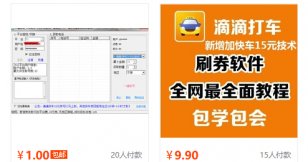IE的起始主页就是每次打开IE时最先进入的页面,随时点击IE工具栏中的“主页”按钮也能进入起始主页,它一般是我们需要频繁查看的页面,但有些恶意网页会将起始主页改为某些乌七八糟的网址,以达到其不可告人的目的。
一、修改IE的起始主页
IE的起始主页就是每次打开IE时最先进入的页面,随时点击IE工具栏中的“主页”按钮也能进入起始主页,它一般是我们需要频繁查看的页面,但有些恶意网页会将起始主页改为某些乌七八糟的网址。
要修复IE起始主页方法很简单,在IE“工具”菜单中单击“Internet选项”,选择“常规”选项卡,在“主页”文本框中输入起始页的网址即可。
如果进行上述设置后不起作用,那肯定是在Windows的“启动”组中加载了恶意程序,使每次启动电脑时自动运行程序来对IE进行非法设置。可通过注册表编辑器,将此类程序从“启动”组清除。
二、修改IE工具栏
IE的工具栏包括工具按钮、地址栏、链接等几个项目,恶意网页可能会自作主张地在工具栏上添加按钮,或者在地址栏的下拉列表中加入一些并未访问过的网址。
要去掉不需要的按钮,方法很简单,对工具栏按钮点右键选“自定义”,在“当前工具栏按钮”下拉框中选定不需要的按钮后点击“删除”即可。
要去掉多余的地址列表,可通过注册表编辑器展开[HKEY_CURRENT_USER\
Software\Wicrosoft\InternetExplorer\TypeURLs]
主键,将右部窗口中“url1”、“url2”等键值名全部删除即可。
三、修改默认的搜索引擎
在IE的工具栏中有一个“搜索”按钮,它链接到一个指定的搜索引擎,可实现网络搜索。被恶意网页修改后的该按钮并不能进行搜索工作,而是链接到由恶意网页指定的网页上去了。
要修复搜索引擎,首先展开[HKEY_CURRENT_USER\Software\Wicrosoft\InternetExplorer\Search]主键,在右部窗口中将“CustomizeSearch”、“SearchAssistant”这两个键值名对应的网址改为某个搜索引擎的网址即可。
四、修改IE标题栏
我们浏览网页时,IE标题栏显示的是由当前网页决定的标题信息。但某些恶意网页通过修改注册表,使IE无论浏览什么网页都要在标题后附加一段信息。
要修复IE标题栏,在注册表编辑器中展开[HKEY_LOCAL_MACHINE\Software\
Wicrosoft\InternetExplorer\Main]主键,将右部窗口中的“WindowTitle”键值名直接删除即可。
五、修改或禁止IE右键
有些恶意网页对IE右键快捷菜单进行修改,加入一些无聊信息,或是加入指向其网站的链接。
要删除右键菜单中的垃圾内容,可通过注册表编辑器展开[HKEY_CURRENT_USER\
Software\Wicrosoft\InternetExplorer\MenuExt]主键,将下面的垃圾内容全部删除即可,也可直接把“MenuExt”子键删除掉,因为“MenuExt”子键下是右键菜单的扩展内容,把它删除,右键菜单便恢复为默认样式。
(责任编辑:)